創客貼修改模板背景色的方法
時間:2022-11-23 13:49:17作者:極光下載站人氣:1655
我們在使用創客貼軟件設計海報、封面、名片或是圖片時經常會用到一些模板,在創客貼軟件中有海量的模板可供我們選擇,但在實際使用的過程中當我們想要更改模板的背景顏色時,很多小伙伴就不知道該怎么進行設置了。其實在設計頁面中,我們一般直接點擊頁面最外面的邊框就是模板的背景圖層,然后我們點擊工具欄中的濾鏡工具,就能對模板的背景顏色進行更改了。有的小伙伴可能不清楚具體的操作方法,接下來小編就來和大家分享一下創客貼修改模板背景色的方法。

方法步驟
1、第一步,我們先打開創客貼軟件,然后在創客貼頁面左側的模板中心列表中點擊選擇一個自己需要的模板類型
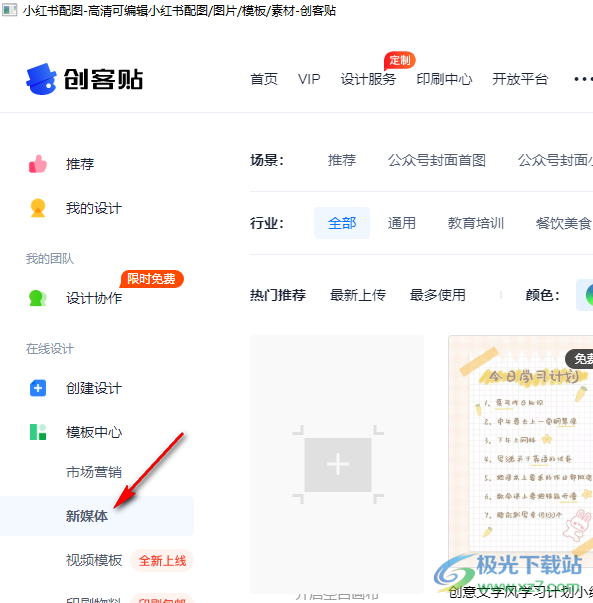
2、第二步,接著在右側頁面中點擊選擇場景及模板,然后點擊使用自己喜歡的模板
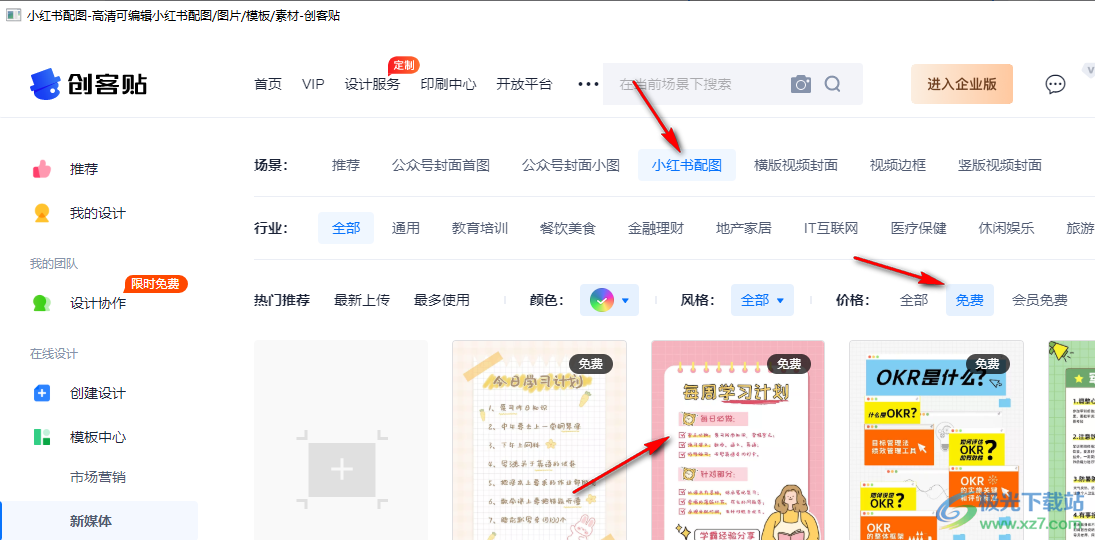
3、第三步,接著我們進入創客貼的設計頁面,在該頁面中我們點擊設計圖的最外框,就能選中設計圖的背景選項,接著在上方的工具欄中找到“濾鏡”選項,點擊打開該選項
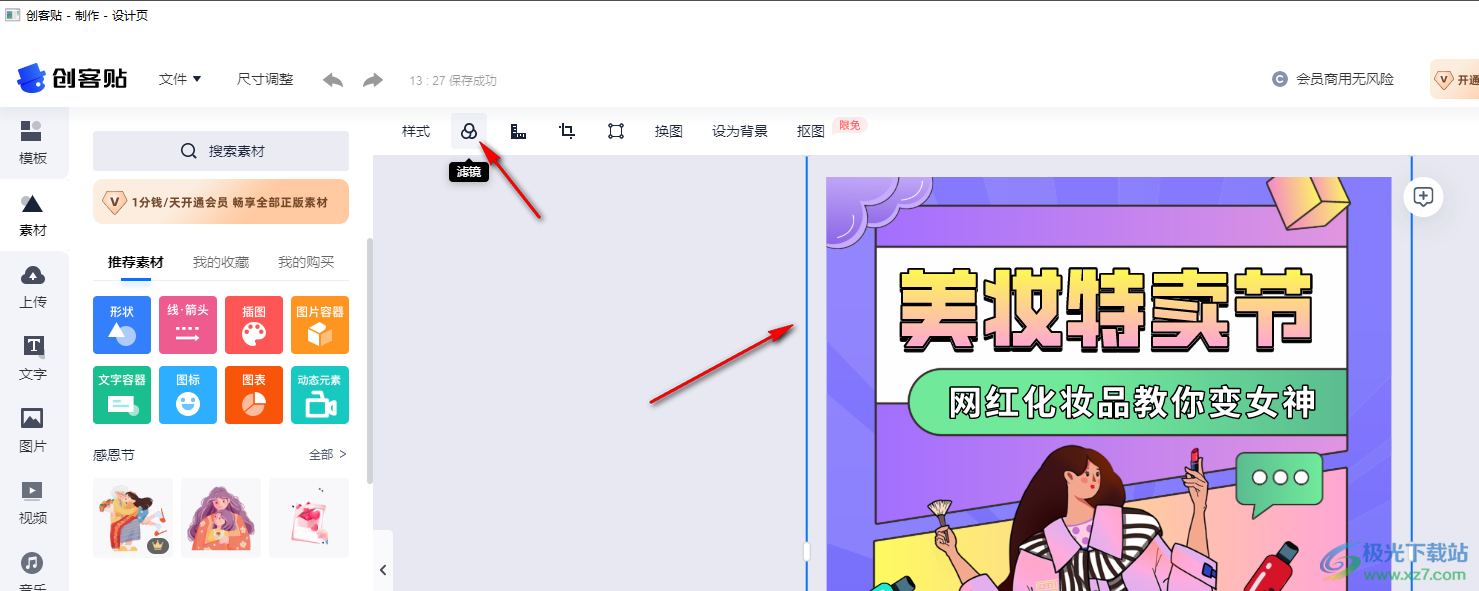
4、第四步,在濾鏡頁面中我們可以在列表中選擇一個自己喜歡的濾鏡風格,點擊使用之后在頁面右側就能看到背景的樣式與顏色都被改變了
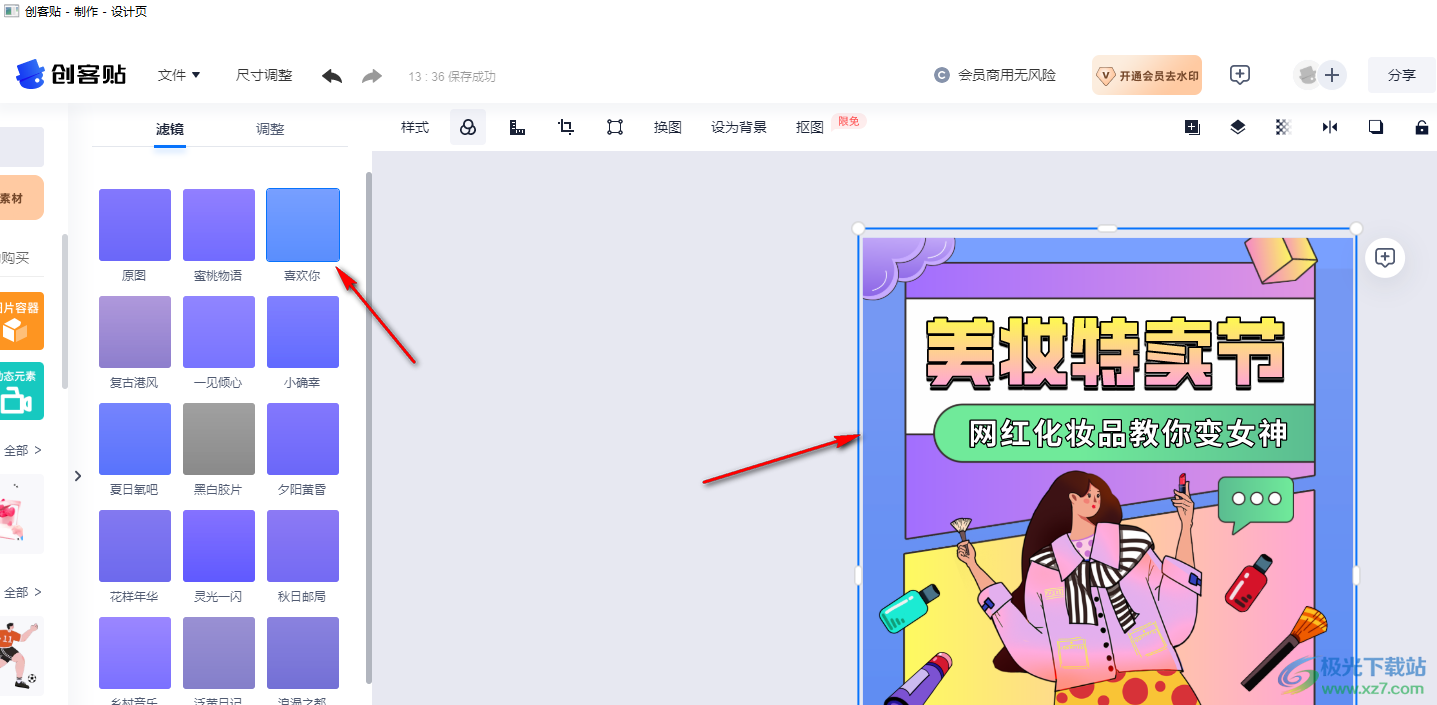
5、第五步,接著我們點擊“調整”選項,然后在調整頁面中根據自己的需求調整背景的亮度、對比度、飽和度、色調以及清晰度,調整這幾個參數的時候也會對背景顏色有一些改變
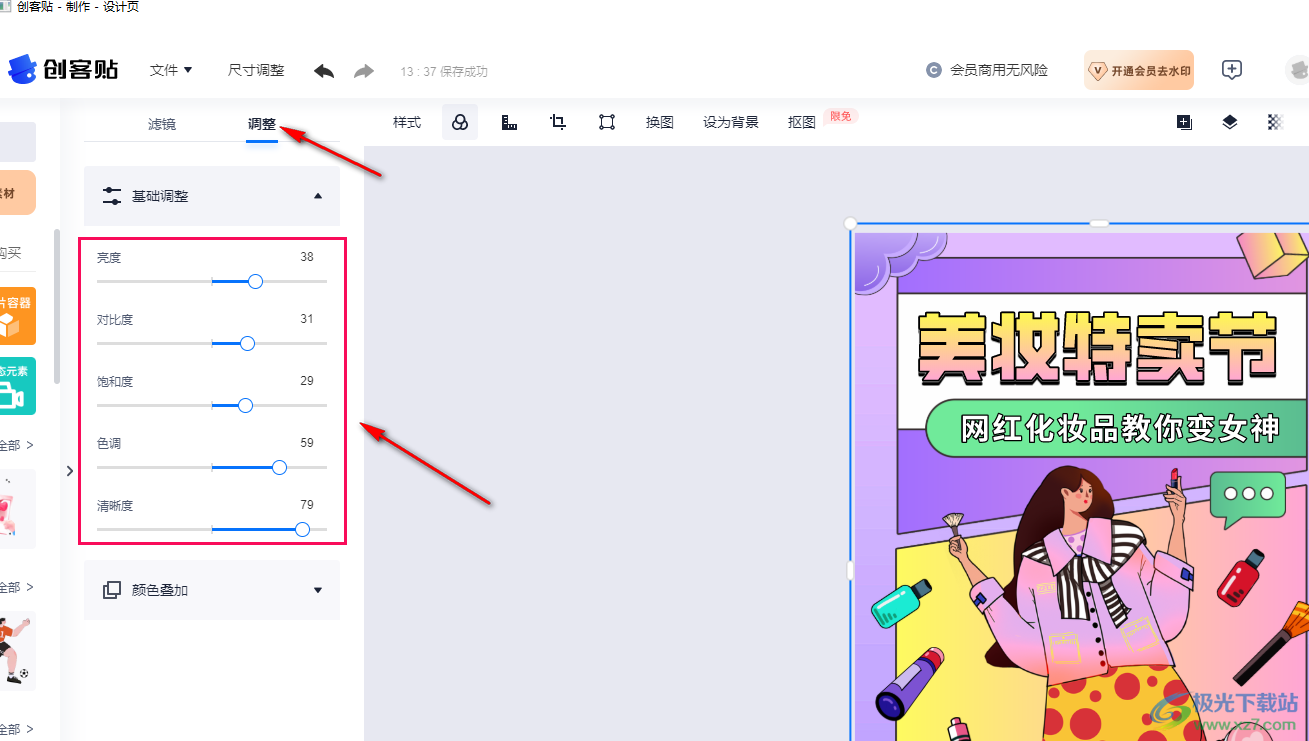
6、第六步,除此之外,我們還可以點擊下方的“顏色疊加”選項,接著點擊色塊選項,然后在顏色框中選擇一個自己喜歡的顏色,也可以使用左下角的取色器工具,在頁面中選取自己喜歡的顏色
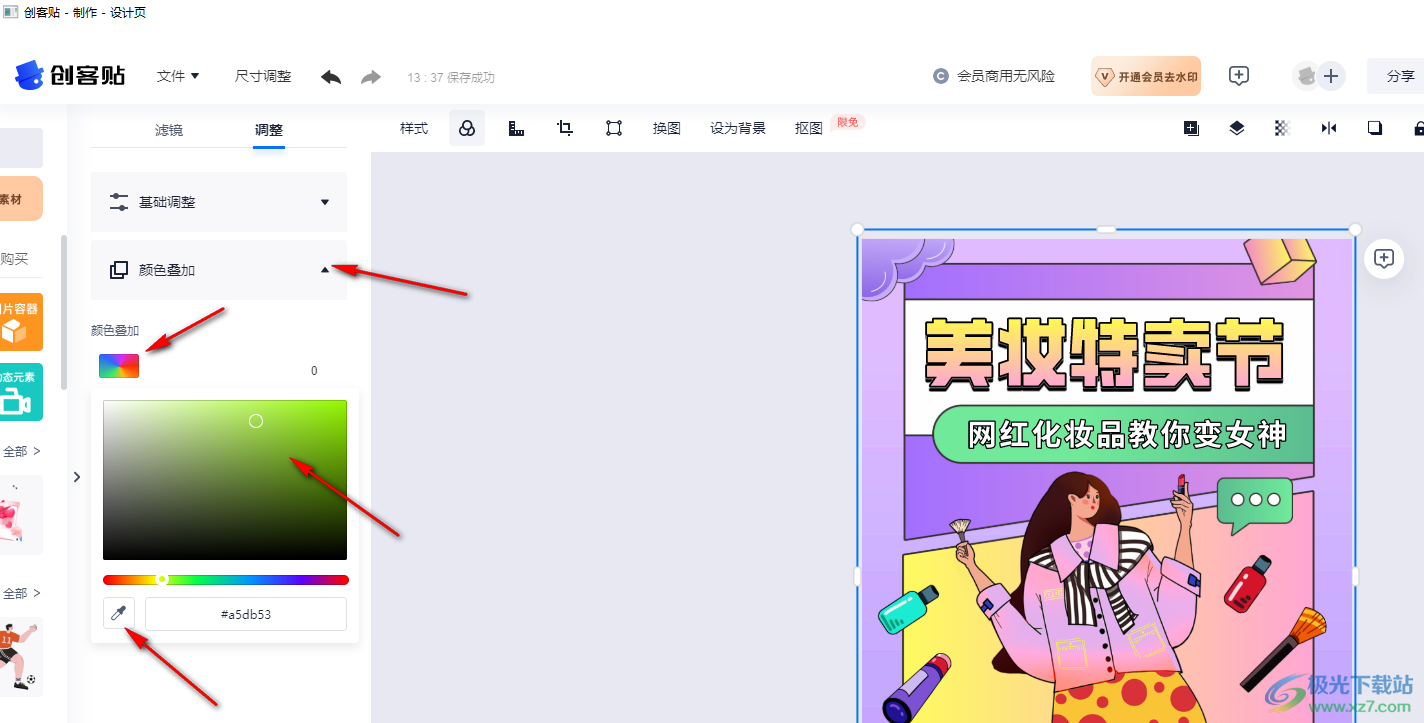
7、第七步,顏色選擇好之后我們點擊空白處退出顏色選取頁面,然后拖動滑塊查看右側頁面中背景的顏色,調成自己喜歡的顏色即可
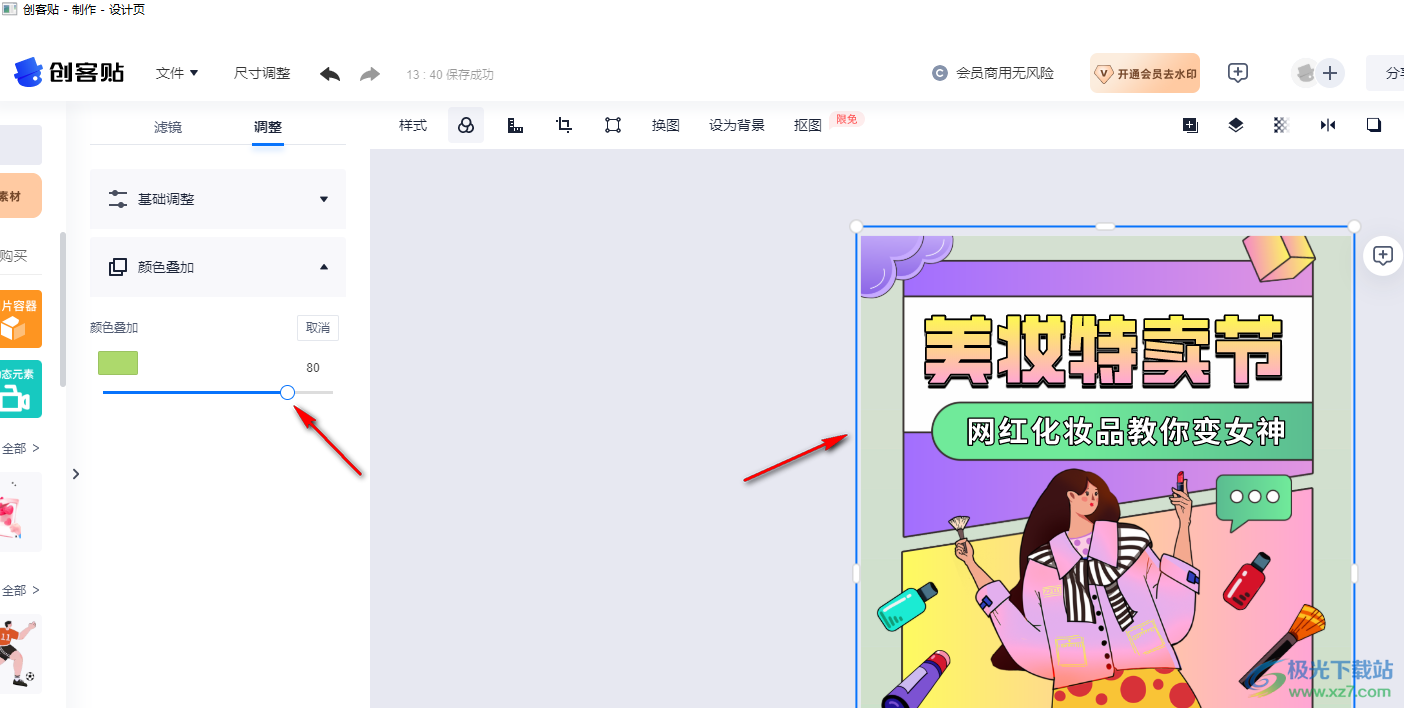
8、第八步,設置完成之后背景的顏色就被成功改變了,我們點擊左上角的文件選項,然后在下拉列表中選擇“保存”選項,或是點擊右上角的“下載”選項,將文件保存到自己的電腦中即可
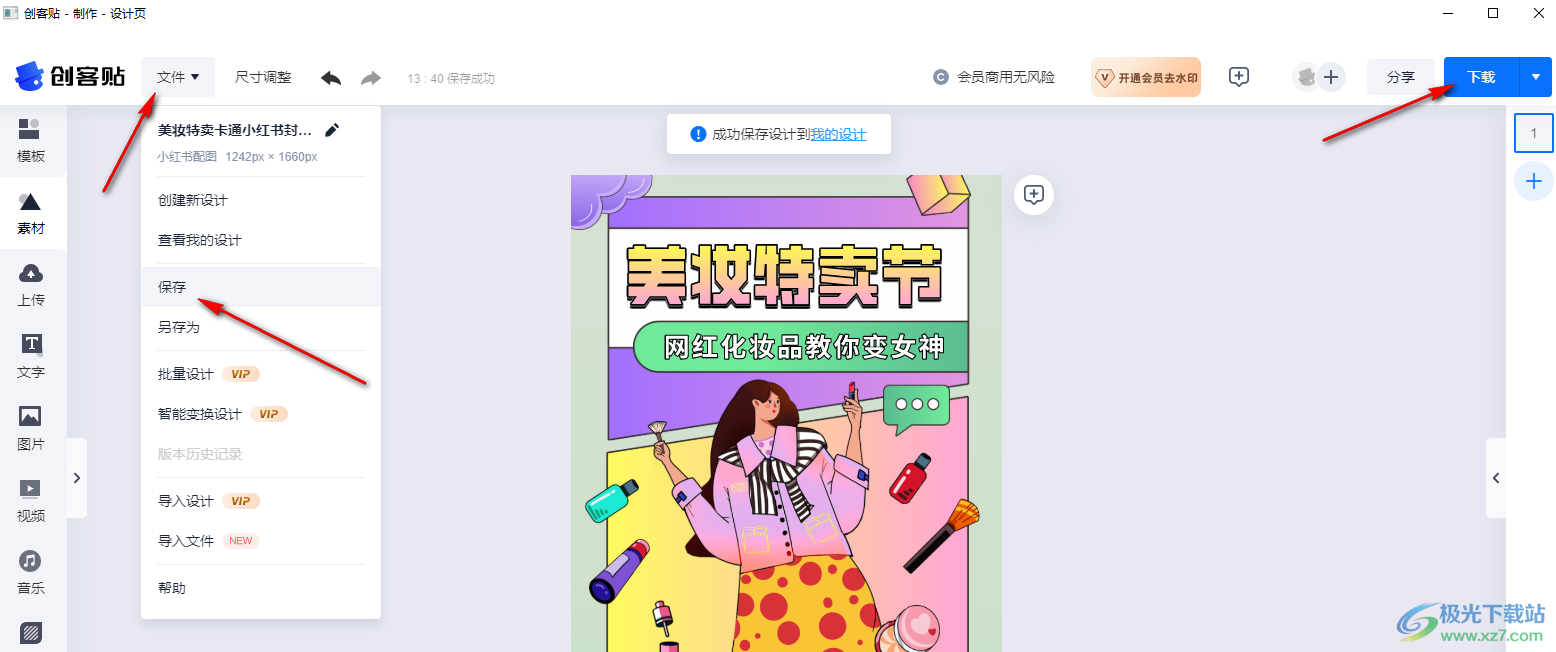
以上就是小編整理總結出的關于創客貼修改模板背景色的方法,打開一個模板進入設計頁面,在該頁面中我們選中背景圖層,然后在濾鏡頁面中就可以更改模板的背景顏色了,感興趣的小伙伴快去試試吧。
相關推薦
相關下載
熱門閱覽
- 1百度網盤分享密碼暴力破解方法,怎么破解百度網盤加密鏈接
- 2keyshot6破解安裝步驟-keyshot6破解安裝教程
- 3apktool手機版使用教程-apktool使用方法
- 4mac版steam怎么設置中文 steam mac版設置中文教程
- 5抖音推薦怎么設置頁面?抖音推薦界面重新設置教程
- 6電腦怎么開啟VT 如何開啟VT的詳細教程!
- 7掌上英雄聯盟怎么注銷賬號?掌上英雄聯盟怎么退出登錄
- 8rar文件怎么打開?如何打開rar格式文件
- 9掌上wegame怎么查別人戰績?掌上wegame怎么看別人英雄聯盟戰績
- 10qq郵箱格式怎么寫?qq郵箱格式是什么樣的以及注冊英文郵箱的方法
- 11怎么安裝會聲會影x7?會聲會影x7安裝教程
- 12Word文檔中輕松實現兩行對齊?word文檔兩行文字怎么對齊?

網友評論